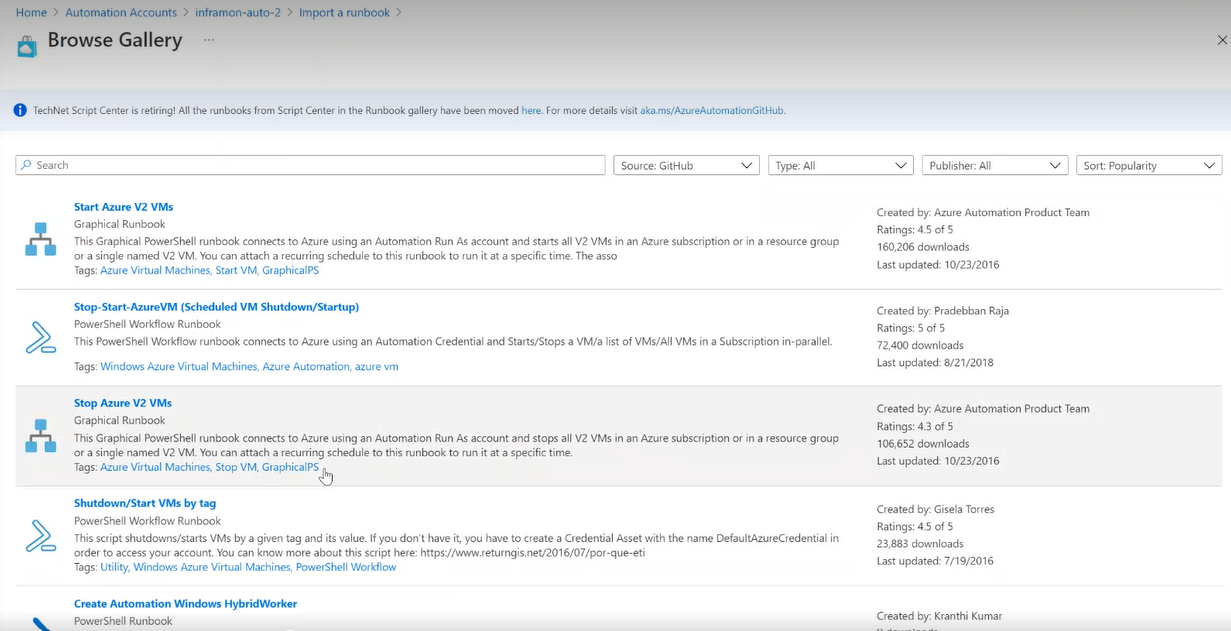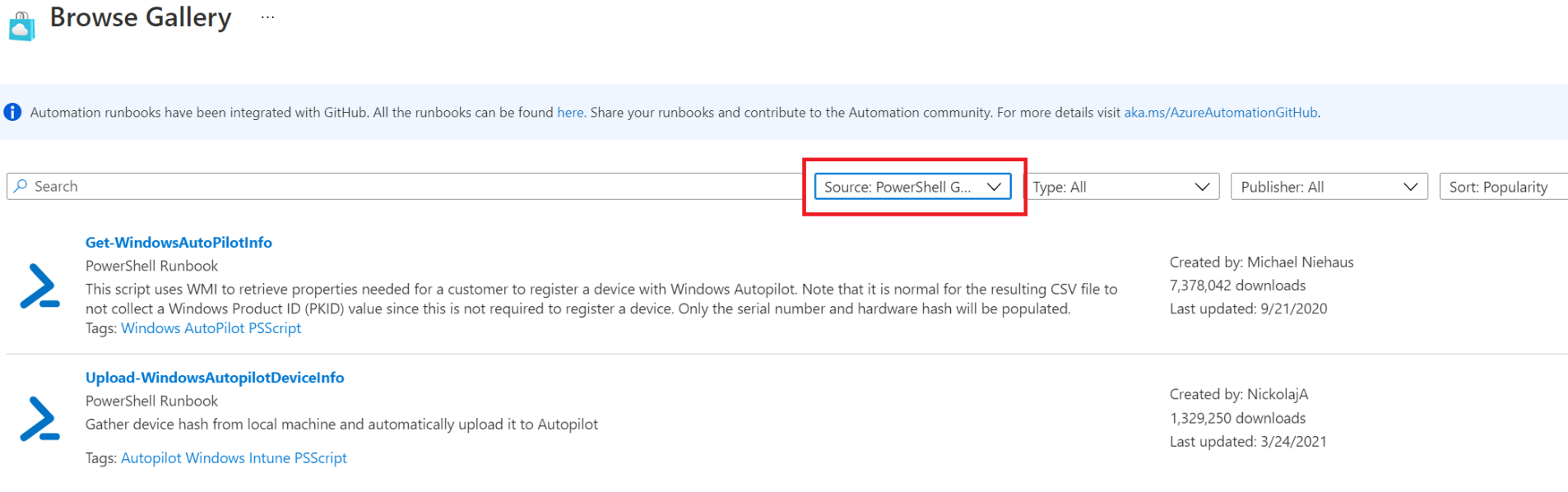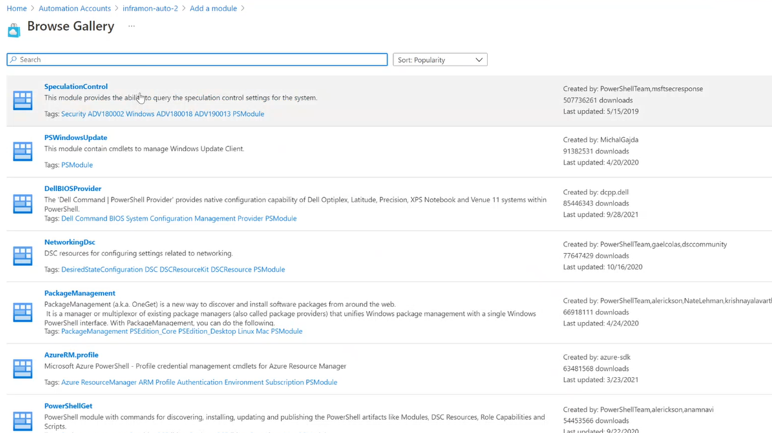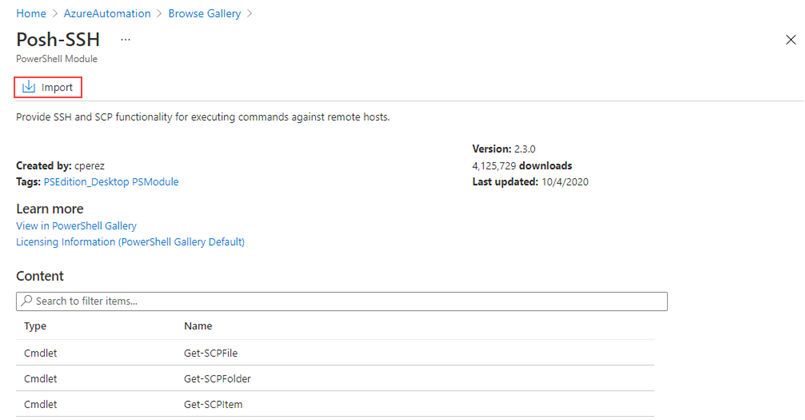Usar runbooks e módulos existentes
Em vez de criar seus próprios runbooks e módulos na Automação do Azure, você pode acessar cenários que já foram desenvolvidos pela Microsoft e pela comunidade. Você pode obter os runbooks do PowerShell e do Python relacionados ao Azure da Galeria de Runbooks no portal do Azure e módulos e runbooks (que podem ou não ser específicos do Azure) da Galeria do PowerShell. Você também pode contribuir para a comunidade compartilhando cenários que você desenvolve.
Observação
O TechNet Script Center está sendo desativado. Todos os runbooks do Script Center na Galeria de Runbooks foram movidos para nossa organização do GitHub de Automação. Para obter mais informações, confira Runbooks de Automação do Azure migrando para o GitHub.
Importar runbooks do GitHub com o portal do Azure
Observação
- A experiência de usuário da opção Procurar na galeria no portal do Azure foi aprimorada.
- Na folha Automação do Processo>Runbook, você pode importar runbooks com a opção Importar um runbook ou Procurar na galeria e a página Runbooks exibe duas novas colunas – Versão do runtime e Tipo de runbook.
No portal do Azure, abra sua conta de Automação.
Selecione a folha Runbooks em Automação do Processo.
Clique em Importar um runbook na página Runbooks.
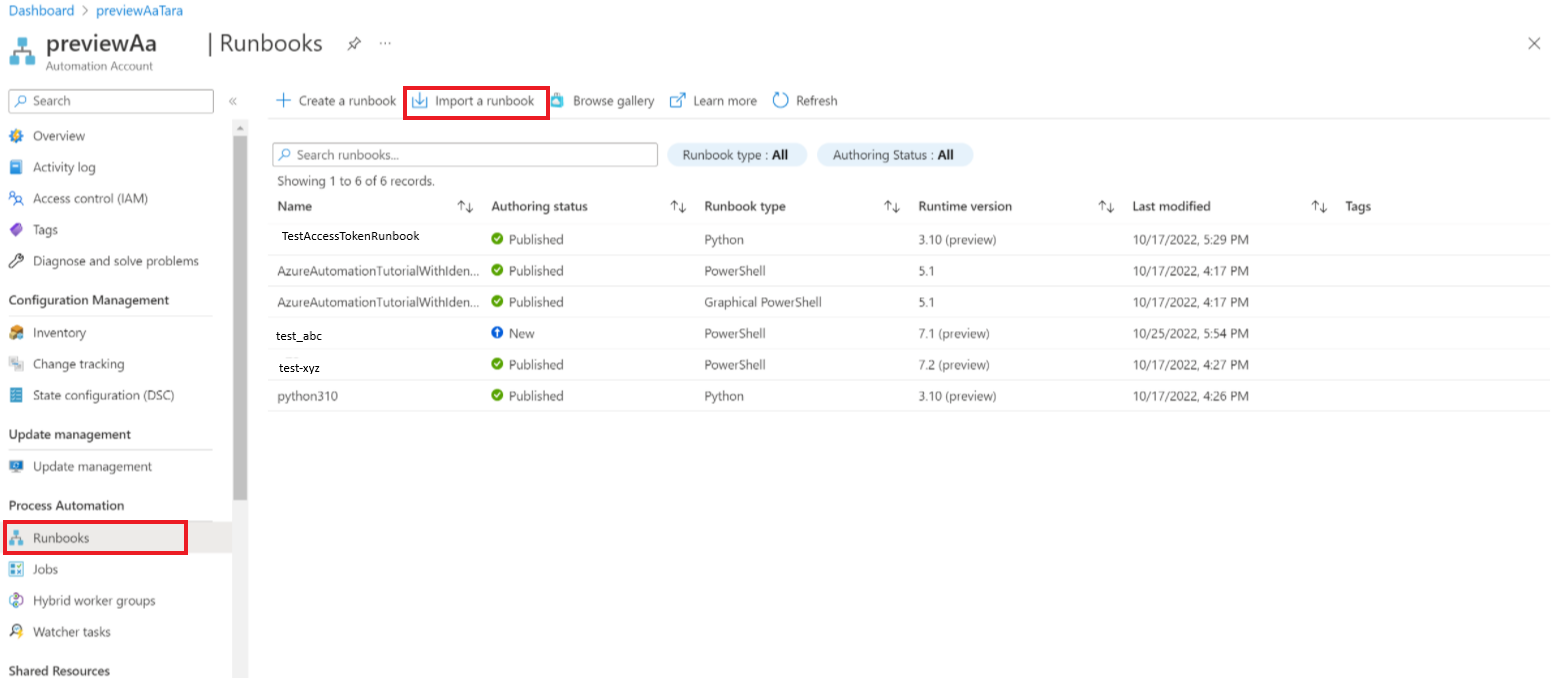
Na página Importar um runbook, você pode importar um arquivo armazenado em seu computador local ou do GitHub usando Procurar arquivo ou Procurar na galeria, respectivamente.
Selecione o arquivo .
Insira o Nome, a Versão do runtime e a Descrição.
Clique em Importar.
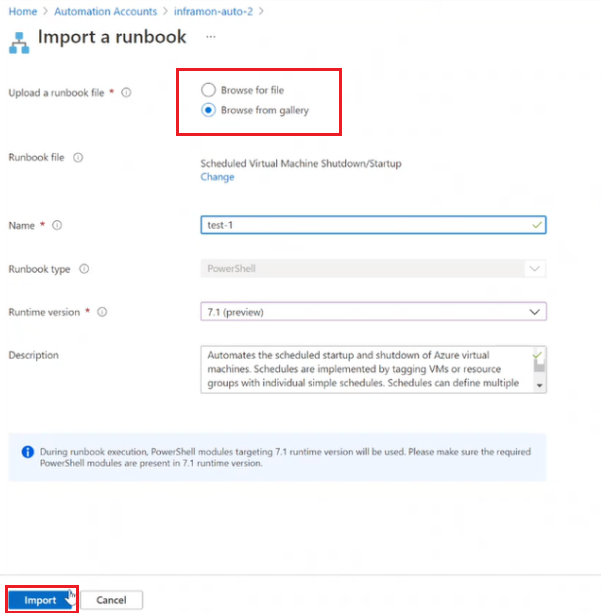
Como alternativa, selecione Procurar na Galeria na página Runbooks para procurar os runbooks disponíveis.
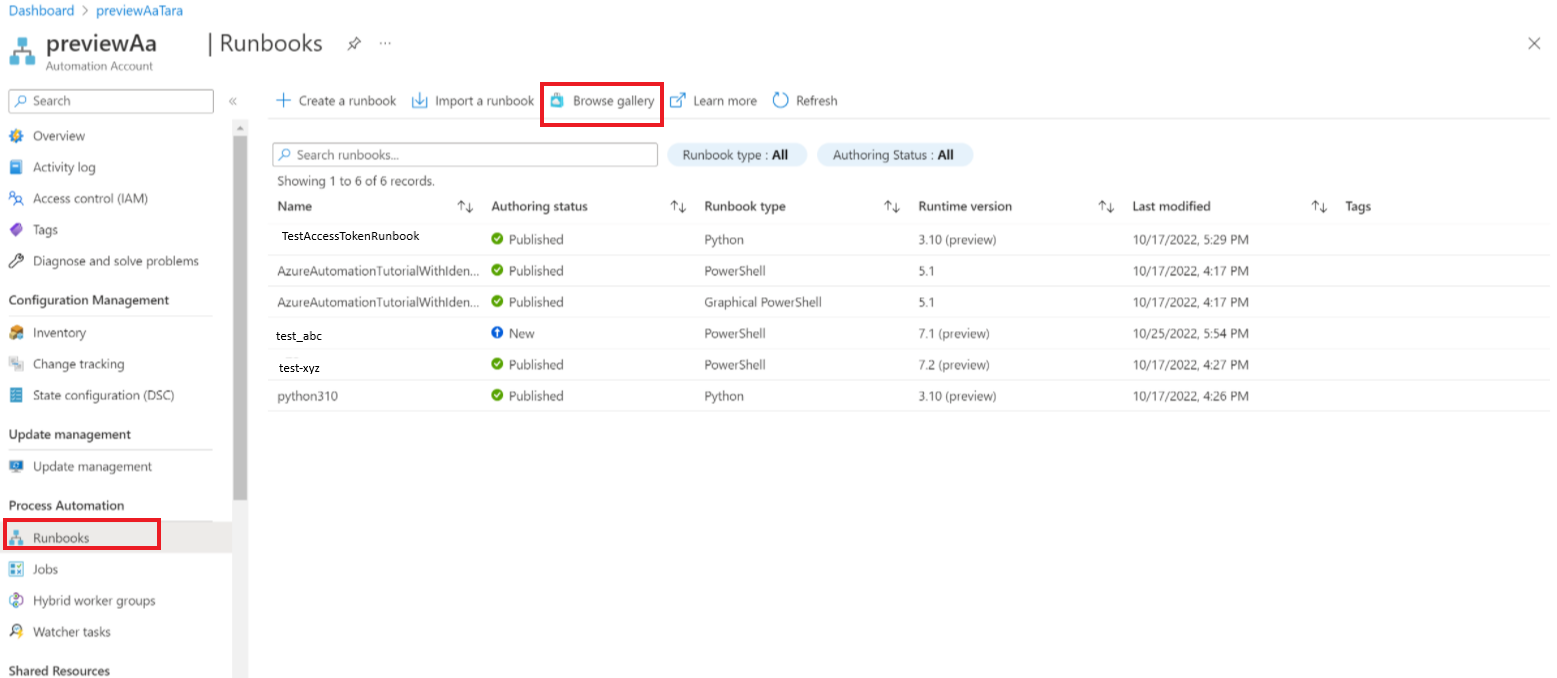
Você pode usar os filtros acima da lista para restringir a exibição por editor, tipo e classificação. Localize o item da galeria desejado e selecione-o para exibir seus detalhes.
Clique em Selecionar para escolher um runbook.
Na página Importar um runbook, insira o Nome e selecione as Versões do runtime.
O Tipo de runbook e a Descrição são populados automaticamente.
Clique em Importar.
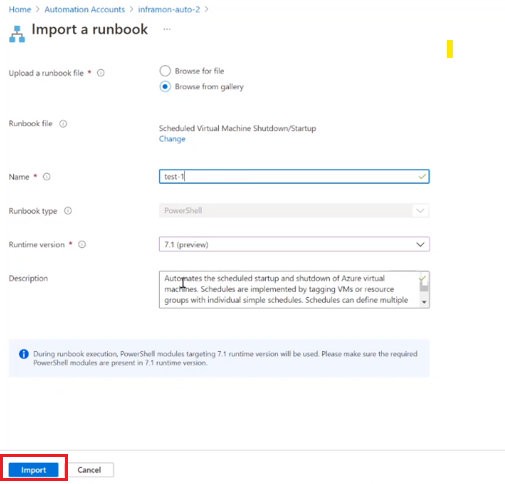
O runbook aparece na guia Runbooks da conta de Automação.
Runbooks na Galeria do PowerShell
Importante
Valide o conteúdo dos runbooks que você obtiver da Galeria do PowerShell. Tenha muito cuidado ao instalá-los e executá-los em um ambiente de produção.
A Galeria do PowerShell fornece vários runbooks da Microsoft e da comunidade que você pode importar para a Automação do Azure. Para usar runbooks, baixe-os da galeria ou importe-os diretamente da galeria ou da sua conta da Automação no portal do Azure.
Observação
Não há suporte para runbooks gráficos no Galeria do PowerShell.
Você só pode importar diretamente da Galeria do PowerShell por meio do portal do Microsoft Azure. Não é possível executar essa função com o PowerShell. O procedimento é o mesmo mostrado em Importar runbooks do GitHub com o portal do Azure, exceto pelo fato de que a Fonte será a Galeria do PowerShell.
Módulos na Galeria do PowerShell
Os módulos do PowerShell contêm cmdlets que você pode usar em seus runbooks. Os módulos que você pode instalar na Automação do Azure estão disponíveis na Galeria do PowerShell. Você pode inicializar essa galeria do portal do Azure e instalar os módulos diretamente na Automação do Azure ou pode baixá-los e instalá-los manualmente.
Você também pode encontrar módulos para importar no portal do Azure. Eles estão listados para sua conta de Automação em Módulos, em Recursos compartilhados.
Importante
Não inclua a palavra-chave "AzureRm" em nenhum script projetado para ser executado com o módulo Az. A inclusão da palavra-chave, mesmo em um comentário, pode fazer com que o AzureRm seja carregado e entre em conflito com o módulo Az.
Cenários comuns disponíveis na Galeria do PowerShell
A lista a seguir contém alguns runbooks que dão suporte a cenários comuns. Para obter uma lista completa de runbooks criados pela equipe de Automação do Azure, confira o perfil da AzureAutomationTeam.
- Update-ModulesInAutomationToLatestVersion – importa a versão mais recente de todos os módulos em uma conta de Automação da Galeria do PowerShell.
- Enable-AzureDiagnostics – configura o Diagnóstico do Azure e o Log Analytics para receber logs da Automação do Azure que contêm o status do trabalho e os fluxos de trabalho.
- Copy-ItemFromAzureVM-copia um arquivo remoto de uma máquina virtual do Windows Azure.
- Copy-ItemToAzureVM – copia um arquivo local para uma máquina virtual do Azure.
Contribuir com a comunidade
Recomendamos que você colabore e ajude a aumentar a comunidade de Automação do Azure. Compartilhe os runbooks incríveis que você criou com a comunidade. Suas contribuições serão bem-vindas!
Adicionar um runbook à Galeria de Runbooks do GitHub
Você pode adicionar novos runbooks do PowerShell ou do Python à Galeria de Runbooks com esse fluxo de trabalho do GitHub.
Crie um repositório público no GitHub e adicione o runbook e os outros arquivos necessários (como readme.md, descrição e assim por diante).
Adicione o tópico
azureautomationrunbookgallerypara garantir que o repositório seja descoberto pelo nosso serviço, para que ele possa ser exibido na Galeria de Runbooks de Automação.Se o runbook que você criou for um fluxo de trabalho do PowerShell, adicione o tópico
PowerShellWorkflow. Se for um runbook do Python 3, adicionePython3. Não é necessário nenhum outro tópico específico para runbooks do Azure, mas incentivamos você a adicionar outros tópicos que podem ser usados para categorização e pesquisa na Galeria de Runbooks.Observação
Confira os runbooks atuais na galeria para obter itens como formatação, cabeçalhos e marcas existentes que você possa usar (como
Azure AutomationouLinux Azure Virtual Machines).
Para sugerir alterações em um runbook existente, registre uma solicitação de pull relacionada a ele.
Se você decidir clonar e editar um runbook existente, a melhor prática é atribuir a ele um nome diferente. Se você usar novamente o nome antigo, ele será exibido duas vezes na lista da Galeria de Runbooks.
Observação
Aguarde pelo menos 12 horas para sincronização entre o GitHub e a Galeria de Runbooks de Automação, para runbooks atualizados e novos.
Adicionar um runbook do PowerShell à galeria do PowerShell
A Microsoft incentiva você a adicionar runbooks que você considere úteis para outros clientes à Galeria do PowerShell. A Galeria do PowerShell aceita módulos do PowerShell e scripts do PowerShell. Você pode adicionar um runbook carregando-o na Galeria do PowerShell.
Importar um módulo da Galeria de módulos no portal do Azure
No portal do Azure, abra sua conta de Automação.
Em Recursos Compartilhados, selecione Módulos.
Na página Módulos, selecione Procurar na galeria para abrir a lista de módulos.
Na página Procurar na Galeria, você pode pesquisar pelos seguintes campos:
- Nome do Módulo
- Marcações
- Autor
- Nome do recurso do DSC/cmdlet
Localize o módulo em que você está interessado e selecione-o para exibir seus detalhes.
Quando você analisar um módulo específico, poderá exibir mais informações. Essas informações incluem um link para a Galeria do PowerShell, para as dependências necessárias e para todos os cmdlets ou recursos de DSC que o módulo contém.
Para instalar o módulo diretamente na Automação do Azure, clique em Importar.
No painel Importar, é possível ver o nome do módulo a ser importado. Se todas as dependências estiverem instaladas, o botão OK será ativado. Em caso de dependências ausentes, será necessário importar tais dependências antes de importar o módulo.
No painel Importar, clique em OK para importar o módulo. Enquanto a Automação do Azure importa um módulo para sua conta, ela extrai os metadados sobre o módulo e os cmdlets. Essa ação pode levar alguns minutos, pois cada atividade precisa ser extraída.
Você recebe uma notificação inicial informando que o módulo está sendo implantado e outra notificação quando o processo é concluído.
Depois que o módulo é importado, você pode ver as atividades disponíveis. Você pode usar recursos de módulo em seus runbooks e recursos de DSC.
Observação
Os módulos que suportam apenas o núcleo do PowerShell não são suportados na Automação do Azure e não podem ser importados no portal do Azure ou implantados diretamente da Galeria do PowerShell.
Solicitar um runbook ou módulo
Você pode enviar solicitações para a Voz do Usuário. Se você precisar de ajuda para escrever um runbook ou tiver dúvidas sobre o PowerShell, poste uma questão na página de perguntas da Microsoft.
Próximas etapas
- Para começar a usar os runbooks do PowerShell, confira Tutorial: Criar um runbook do PowerShell.
- Para se familiarizar com os runbooks, confira Gerenciar runbooks na Automação do Azure.
- Para obter mais informações sobre scripts do PowerShell, confira Documentos do PowerShell.
- Para obter uma referência de cmdlet do PowerShell, confira Az.Automation.